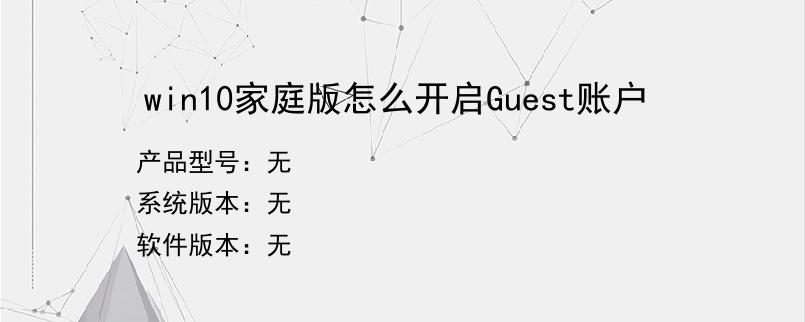导读:操作步骤/方法1win10专业版等高级版本可以在“本地用户和组”中直接开启guest账户。比较简单。2家庭版的“计算机管理”中没有“本地用户和组”。3“用户账户”中也没有guest账户。是不是家庭版没有guest账户呢?我们来确认下家庭版中是否有guest账户。4“win”+“R”键调出“运行”程序。输入“cmd”,点击“确定”。5输入“netuser”命令,可以看到系统中是有guest账户的。6...
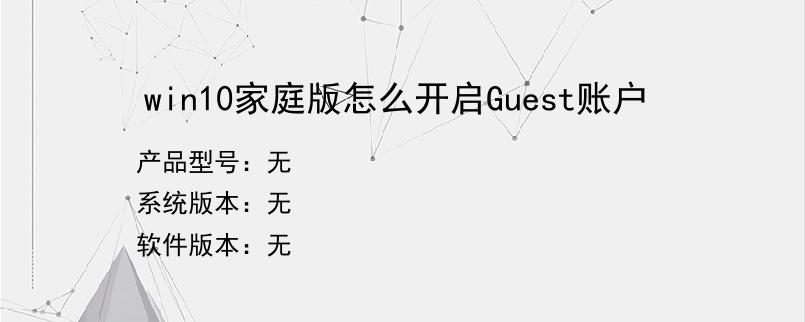
操作步骤/方法
1
win10专业版等高级版本可以在“本地用户和组”中直接开启guest账户。比较简单。
2
家庭版的“计算机管理”中没有“本地用户和组”。
3
“用户账户”中也没有guest账户。是不是家庭版没有guest账户呢?我们来确认下家庭版中是否有guest账户。
4
“win”+“R”键调出“运行”程序。输入“cmd”,点击“确定”。
5
输入“netuser”命令,可以看到系统中是有guest账户的。
6
输入“netuserguest/active:yes”命令开启guest账户。
7
提示“拒绝访问”。这是因为权限不够。
8
依次打开C盘--“windows”--"system32"。找到“cmd.exe”。点击右键,点击“以管理员身份运行”。
9
再输入“netuserguest/active:yes”命令。提示成功。
10
我们来检查下guest账户是否开启成功。
11
输入“netuserguest”回车。
12
可以看到已经开启成功。
13
接下来就可以使用guest账户了。
END
以上就是小编为大家介绍的win10家庭版怎么开启Guest账户的全部内容,如果大家还对相关的内容感兴趣,请持续关注上海建站网!
标签:
内容声明:网站所展示的内容均由第三方用户投稿提供,内容的真实性、准确性和合法性均由发布用户负责。上海建站网对此不承担任何相关连带责任。上海建站网遵循相关法律法规严格审核相关关内容,如您发现页面有任何违法或侵权信息,欢迎向网站举报并提供有效线索,我们将认真核查、及时处理。感谢您的参与和支持!